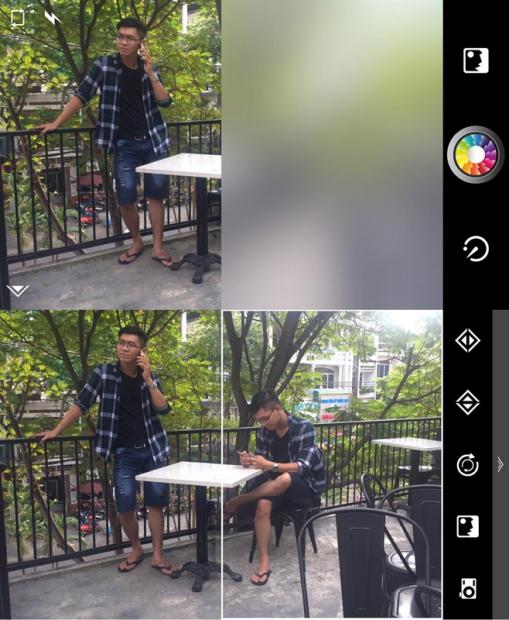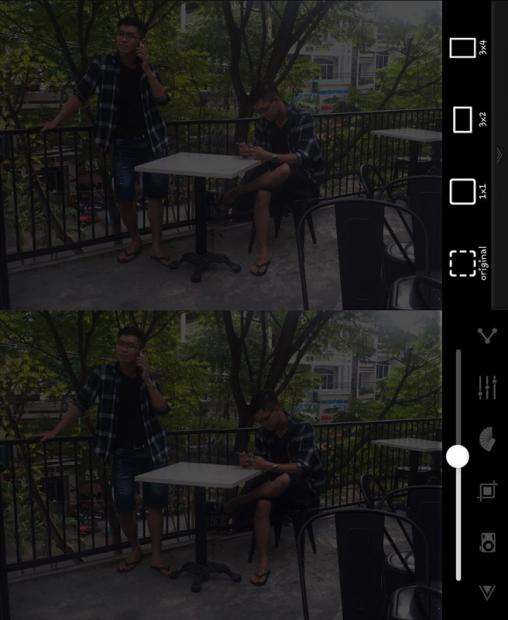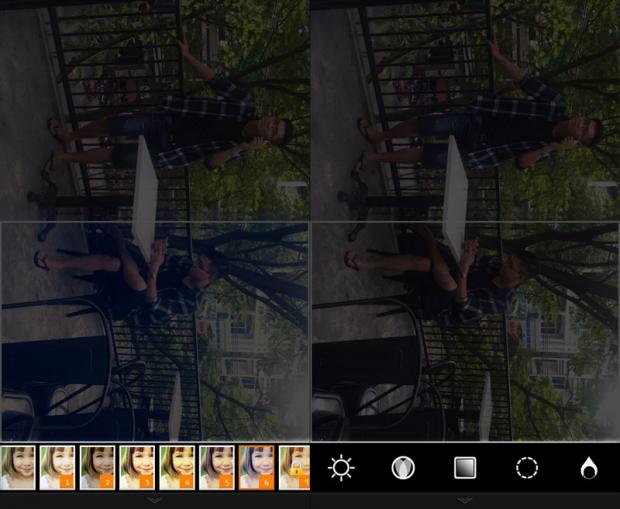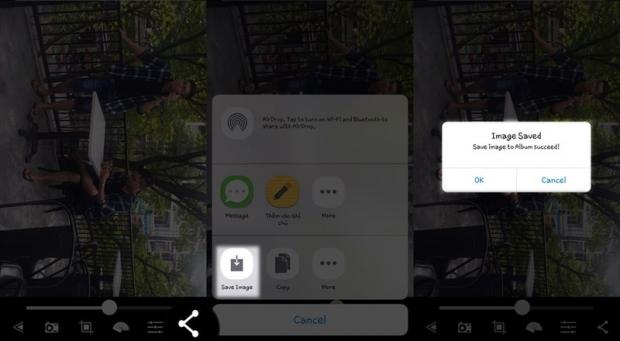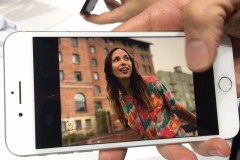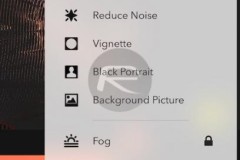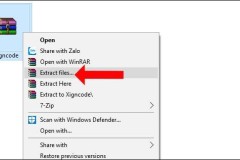Có khá nhiều ứng dụng hỗ trợ chụp hình phân thân trên Appstore như Clone Camera, nhưng đây là ứng dụng tính phí. Tuy nhiên hôm nay mình sẽ hỗ trợ bạn tạo ra bức hình như vậy bằng một ứng dụng miễn phí là Split Camera.
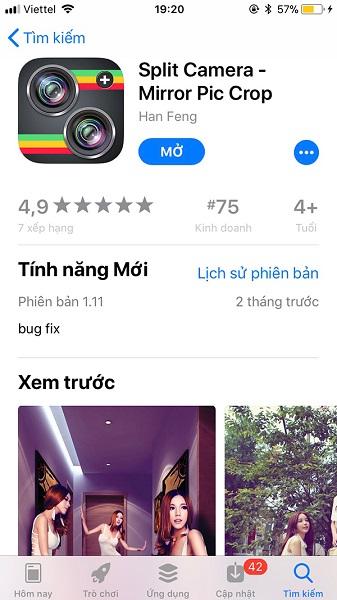
Cách hoạt động của Split Camera khá khác với các ứng dụng chụp phân thân khác, nghĩa là Split sẽ ghép các khung hình được chụp riêng lẻ với nhau để tạo ra một bức ảnh phân thân.
Sau khi tải ứng dụng thành công, mở ứng dụng lên và lựa chọn số lượng cũng như vị trí khung hình.
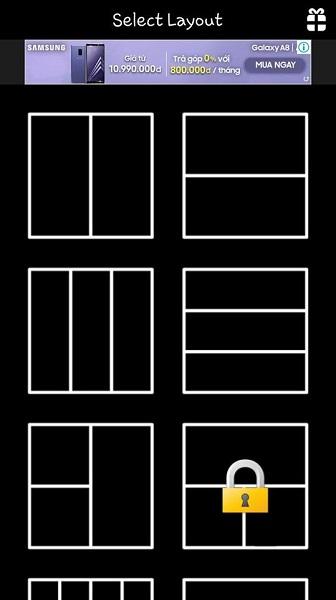
Ngay sau đó, bạn cần cấp phép cho Camera hoạt động, một phần sẽ hiển thị máy ảnh còn phần còn lại sẽ được làm mờ, bạn hãy nhấn vào nút chụp hình để chụp. Tương tự, chúng ta sẽ thực hiện với phần còn lại.
Split Camera cho phép bạn làm mờ đi phần ranh giới giữa 2 bức ảnh với thanh trượt như hình bên dưới, nhờ đó bức ảnh ghép trông thực hơn.
Ngoài ra bạn có thể sử dụng thanh công cụ ở dưới để điều chỉnh vị trí, xoay, đảo ngược bức ảnh sao cho cân đối và phù hợp giữa các bức hình với nhau, hoặc có thể cắt hình theo tỷ lệ 1:1, 3:4 hay 3:2.
Công cụ còn giúp người dùng thay đổi bộ lọc màu sắc cho các khung hình, chỉ cần bạn lựa chọn một khung hình cần chỉnh sửa và lựa chọn hiệu ứng, thay đổi độ tương phản, độ bão hòa màu sắc,...
Sau khi hoàn tất cả chỉnh sửa bạn chọn nút chia sẻ và lưu hình ảnh.
Để có thể tạo ra một bức ảnh hiệu quả, bạn hãy sử dụng đến chân máy Tripod để chụp như thế này nha.
Vậy là chỉ trong chưa đến vài phút, bạn đã có thể tạo ra bức ảnh phân thân vô cùng đẹp và lạ mắt. Chúc các bạn có những tấm hình ưng ý nhé.
Nguyễn Anh Tuấn